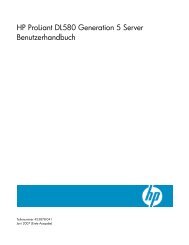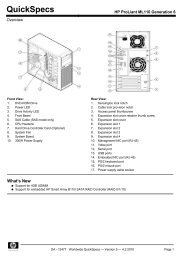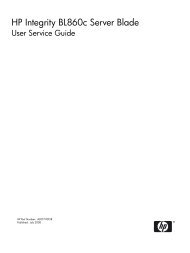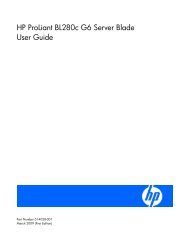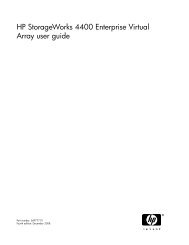10 Technische Daten - produktinfo.conrad.com
10 Technische Daten - produktinfo.conrad.com
10 Technische Daten - produktinfo.conrad.com
Sie wollen auch ein ePaper? Erhöhen Sie die Reichweite Ihrer Titel.
YUMPU macht aus Druck-PDFs automatisch weboptimierte ePaper, die Google liebt.
Wenn das Problem weiterhin besteht, probieren Sie den nächsten Lösungsweg aus.<br />
Lösung 2: Vorlagenglas und Abdeckung reinigen<br />
Lösung: Schalten Sie das Produkt aus, ziehen Sie das Netzkabel ab, und reinigen<br />
Sie das Vorlagenglas sowie die Rückseite der Abdeckung mit einem weichen Tuch.<br />
Mögliche Ursache: Möglicherweise befanden sich Verunreinigungen auf dem<br />
Vorlagenglas oder auf der Unterseite der Abdeckung. Dies kann die Scanqualität<br />
erheblich herabsetzen.<br />
Wenn das Problem weiterhin besteht, probieren Sie den nächsten Lösungsweg aus.<br />
Lösung 3: Richtige OCR-Sprache auswählen<br />
Lösung: Wählen Sie in der Software die richtige OCR-Sprache aus.<br />
Hinweis Wenn Sie die Anwendung HP Photosmart Essential verwenden, ist das<br />
OCR-Programm zur optischen Zeichenerkennung möglicherweise nicht auf dem<br />
Computer installiert. Legen Sie zum Installieren der OCR-Software die Software-<br />
CD erneut ein. Wählen Sie Weitere Software installieren und dann die Option<br />
OCR aus.<br />
Mögliche Ursache: Die Dokument-Scaneinstellungen waren nicht auf die richtige<br />
OCR-Sprache (Optical Character Recognition) eingestellt. Die OCR-Sprache teilt<br />
der Software mit, wie die Zeichen im Originalbild zu interpretieren sind. Wenn die<br />
OCR-Sprache nicht mit der Sprache im Original übereinstimmt, ist der gescannte<br />
Text unter Umständen unverständlich.<br />
Beheben von Kopierproblemen<br />
In diesem Abschnitt finden Sie Hinweise zum Beheben der folgenden Kopierprobleme:<br />
• Teile des Originals werden nicht angezeigt oder sind abgeschnitten<br />
• Ausdruck ist leer<br />
Teile des Originals werden nicht angezeigt oder sind abgeschnitten<br />
Probieren Sie die folgenden Lösungswege aus, um dieses Problem zu beheben. Die<br />
Lösungswege sind so sortiert, dass die wahrscheinlichste Lösung am Anfang steht. Wenn<br />
sich das Problem mit dem ersten Lösungsweg nicht lösen lässt, probieren Sie die<br />
weiteren Lösungswege aus, bis das Problem behoben ist.<br />
• Lösung 1: Original korrekt auf das Vorlagenglas auflegen<br />
• Lösung 2: Scannerglas reinigen<br />
Lösung 1: Original korrekt auf das Vorlagenglas auflegen<br />
Lösung: Legen Sie das Original mit der bedruckten Seite nach unten so auf das<br />
Vorlagenglas, dass es vorne rechts anliegt.<br />
Beheben von Kopierproblemen 53<br />
Lösen von Problemen